安装软件提示nsis error怎么办 安装软件显示nsis error如何解决
更新时间:2023-05-09 16:02:57作者:huige
在电脑中总是会安装各种软件来使用,只是安装软件的时候,可能会因为一些错误导致无法成功安装,例如近日有用户在安装软件的时候,遇到了提示nsis error错误,很多人碰到这样的问题都不知道要怎么办,针对此问题,今天就由笔者给大家介绍一下安装软件显示nsis error的详细解决方法。
具体解决方法如下:
1、右击桌面上要安装的软件。(这里以百度输入法为例)
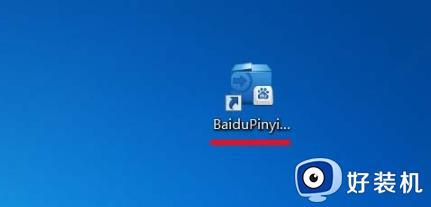
2、随后在任务选项栏中点击“快捷方式”。
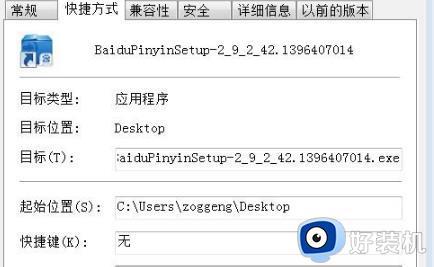
3、在目标栏的后方输入一个空格,然后再输入“/NCRC”点击确定。
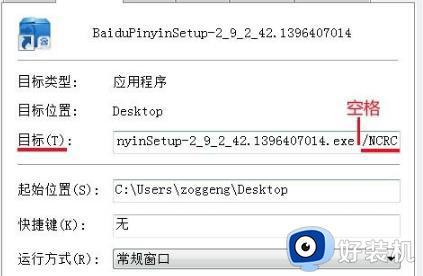
4、再次尝试即可完成安装。

以上给大家介绍的就是安装软件提示nsis error的详细解决方法,遇到这样情况的用户们可以参考上述方法步骤来进行解决,相信就可以成功安装软件了。
安装软件提示nsis error怎么办 安装软件显示nsis error如何解决相关教程
- 电脑软件安装出现nsis error怎么办 电脑安装软件提示nsis error如何处理
- 安装word提示Setup Error怎么办 安装word出现setup error如何处理
- 安装声卡驱动出现error code:0xe000248错误如何解决
- kernel data inpage error蓝屏怎么回事 电脑出现蓝屏代码kernel data inpage error如何解决
- 天正建筑2014打开显示error怎么办 天正建筑2014总是弹出error处理方法
- 打开天正时弹出error怎么办 运行天正提示error修复方法
- error loading operating system怎么解决 电脑显示errorloadingoperatingsystem解决方法
- 电脑出现error怎么解决 电脑上出现error是什么意思
- steam游戏打开显示fatal error致命错误解决方法
- 联想笔记本fan error开不了机怎么办 联想笔记本报fan error错误解决方案
- 电脑无法播放mp4视频怎么办 电脑播放不了mp4格式视频如何解决
- 电脑文件如何彻底删除干净 电脑怎样彻底删除文件
- 电脑文件如何传到手机上面 怎么将电脑上的文件传到手机
- 电脑嗡嗡响声音很大怎么办 音箱电流声怎么消除嗡嗡声
- 电脑我的世界怎么下载?我的世界电脑版下载教程
- 电脑无法打开网页但是网络能用怎么回事 电脑有网但是打不开网页如何解决
电脑常见问题推荐
- 1 b660支持多少内存频率 b660主板支持内存频率多少
- 2 alt+tab不能直接切换怎么办 Alt+Tab不能正常切换窗口如何解决
- 3 vep格式用什么播放器 vep格式视频文件用什么软件打开
- 4 cad2022安装激活教程 cad2022如何安装并激活
- 5 电脑蓝屏无法正常启动怎么恢复?电脑蓝屏不能正常启动如何解决
- 6 nvidia geforce exerience出错怎么办 英伟达geforce experience错误代码如何解决
- 7 电脑为什么会自动安装一些垃圾软件 如何防止电脑自动安装流氓软件
- 8 creo3.0安装教程 creo3.0如何安装
- 9 cad左键选择不是矩形怎么办 CAD选择框不是矩形的解决方法
- 10 spooler服务自动关闭怎么办 Print Spooler服务总是自动停止如何处理
